Помощ, Opera продължава да се срива Как да разрешите проблемите на Opera в Windows 10 (09.03.25)
Opera е браузър с Windows 10, който не изчерпва елегантните функции за своите потребители. Заедно с тези функции обаче от време на време се появяват и гадни изненади, при които браузърът се срива и води до различни грешки.
Ето кратко ръководство за това какво да правите, когато Opera продължава да се срива и да се държи лошо в други начини, например под формата на проблеми със синхронизирането или забавяне на видео във Facebook и YouTube.
Сривове на Opera при стартиране и други неприятности Редица потребители са документирали проблемите си с браузъра Opera, включително следното:- Opera се срива всеки път, когато се отвори - Някои потребители съобщават, че сривът възниква веднага щом стартират Opera. Това вероятно е резултат от повреден профил на Opera, който трябва да бъде премахнат възможно най-скоро.
- Opera се срива при стартиране - Ако този проблем се случи с вас, има вероятност на вашата Opera да е инсталирано проблемно разширение. Опитайте се да принудите браузъра да стартира в частен режим и след това проверете дали това решава проблемите.
- Opera се срива произволно - Виновникът е най-вероятно проблемна актуализация, в който случай трябва да потърсите тази актуализация и да я премахнете незабавно.
- Opera се срива с нов раздел - Случвало ли ви се е да имате срив на Opera, когато отворите нов раздел? Може да се дължи на повредена инсталация на Opera, с която можете да се справите, като преинсталирате браузъра. Проверете дали това ще свърши работата.
- Opera се срива в Windows 7 и 8 - Тези проблеми обикновено се случват в по-стари версии на Windows. Но дори и да не сте потребител на Windows 10, можете да приложите повечето от решенията, посочени тук, за неволите на Opera, които се случват във вашата операционна система Windows 7 или 8.
- Opera действа по време на синхронизиране - Друга често срещана грешка в Opera56.0.3051.99 включва синхронизиране, при което потребителите споделят, че имат проблем след нулиране на машината си с Windows 10 и преинсталиране на Opera като браузър. След като се опитаха да влязат и всичко останало, всъщност нищо не се синхронизира и съобщението „Влизане“ просто се появи, когато отвориха основния панел.
- Закъснението на видеото на Opera във Facebook и YouTube продължава - Някои потребители също се оплакват от забавяне от три или четири секунди, когато играят видеоклипове във Facebook или YouTube в Opera - нещо, което не изпитват в други браузъри като Chrome.
- Изключете добавките за Opera, както и по-малко важните приставки - Ако има много проблеми с браузъра, струва си да помислите за деактивиране на по-малко важни добавки и приставки в Opera. Те изяждат системни реимгове с висока стойност и могат да предизвикат сривове, когато се зареждат неправилно. Ето стъпки за деактивирането им:
- Актуализиране на Opera - Разгледайте страницата About Opera, за да разберете дали има нужда да актуализирате браузъра си. Ако има налична актуализация, тогава Opera ще я инсталира автоматично и ще можете да натиснете Рестартиране сега на страницата, за да я рестартирате.
- Преинсталирайте Opera - Ако сривът продължава, преинсталирайте браузъра. Налице е ново копие, когато щракнете върху бутона Изтегли сега на www.Opera.com/download.
- Премахване на актуализации на бъги - Според някои потребители, Opera започна да се срива на тяхната машина, след като инсталираха конкретна актуализация на Windows. Актуализирането на системата ви с най-новите актуализации е от решаващо значение и трябва да се прави редовно, но понякога това може да доведе до определени проблеми. Ако подозирате, че изпитвате това, намерете и премахнете последните актуализации чрез следните стъпки:
- Актуализиране на приставки за Flash и Java - Adobe Flash и Java са изключително полезни, но те могат задейства сривове. Ако не искате да ги деактивирате, трябва поне да ги актуализирате. Ето стъпки, които трябва да предприемете:
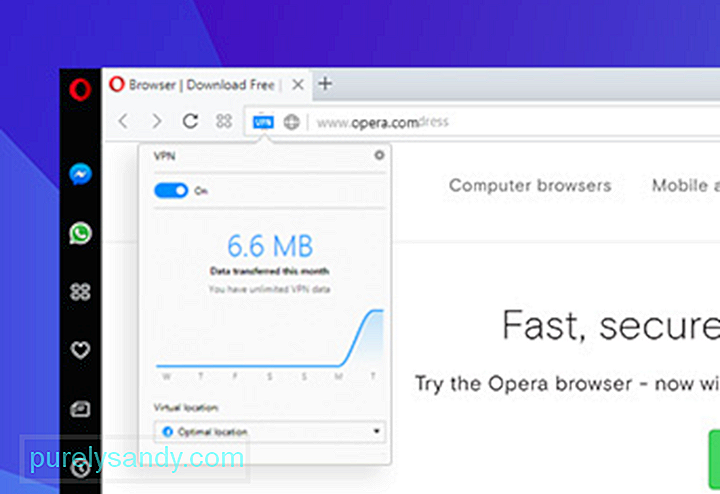
Opera предлага изчерпателно преразглеждане на различните му функции и начина им на работа. Можете например да докладвате или да опишете проблемите или сривовете, които срещате на тази страница.
Професионален съвет: Сканирайте компютъра си за проблеми с производителността, нежелани файлове, вредни приложения и заплахи за сигурността
, че може да причини системни проблеми или бавна производителност.
Специална оферта. Всичко за Outbyte, инструкции за деинсталиране, EULA, Декларация за поверителност.
Браузърът препоръчва редовно да архивирате вашите най-важни файлове на Opera, особено преди надстройването. Първата стъпка е да намерите вашите файлове: отидете на About Opera или opera: about / , за да намерите точните пътища за вашия профил и папки с данни. Файловете за архивиране включват отметки, бисквитки, бисквитки с разширения и история, за да назовем само няколко.
Също толкова важно е да поддържате компютъра си редовно настроен за оптимална производителност. Безопасен, надежден инструмент за ремонт на компютър може да намери и отстрани причините за проблеми със скоростта и стабилността, като диагностицира вашата система Windows, почисти нежеланите файлове и подобри скоростта и цялостната производителност.
Ефективно Поправката на Opera при сривове и грешки е възможна със съветите, които предоставихме по-горе. Успех и се надяваме да работят за вас!
YouTube Video.: Помощ, Opera продължава да се срива Как да разрешите проблемите на Opera в Windows 10
09, 2025

